Popravek: AMD Napaka pri namestitvi programske opreme Radeon 182, 1603, 195
Miscellanea / / December 30, 2021
Namestitev gonilnikov za vaš GPU je lahko dolgočasna naloga. Še posebej, če nimate interneta in poskušate ročno prenesti gonilnike za vaš AMD GPU. Pri tem se lahko soočite s številnimi težavami, če tega ne počnete pravilno. Glavne kode napak, s katerimi se srečujejo uporabniki, so 182, 1603 in 195. Te napake prihajajo brez možne razlage, zaradi česar je težje odpraviti težavo. Te napake boste verjetno dobili, ko boste poskušali namestiti gonilnik, ki ni namenjen vašemu modelu strojne opreme. Če ste na primer prenesli programsko opremo Radeon Crimson za stare ali stare naprave Catalyst, boste zagotovo našli to kodo napake, ko boste poskušali namestiti paket. Ker obstaja veliko možnih razlogov za te vrste napak, moramo težavo odpraviti eno za drugo. Večinoma se ta napaka pojavi, ko se namestitev prekine.

Vsebina strani
-
Popravek: AMD Napaka pri namestitvi programske opreme Radeon 182, 1603, 195
- 1. način: Ročno prenesite ustrezno različico iz AMD
- 2. način: Vklopite posodobitev sistema Windows
- 3. način: onemogočite program Windows Defender ali protivirusni program
- 4. način: Uporabite čakajoče posodobitve
- 5. način: Zaženite preverjanje sistemskih datotek
- Zaključek
Popravek: AMD Napaka pri namestitvi programske opreme Radeon 182, 1603, 195
Preden sledite spodnjim navodilom za odpravljanje težav, se prepričajte, da nadaljujete z osnovnim odpravljanjem težav, kot je ponovni zagon računalnika. V nekaterih primerih je namestitvena datoteka, ki jo prenesete, lahko tudi poškodovana, zato jo znova prenesite in preverite, ali to pomaga. Če zdaj, spodaj je nekaj načinov za odpravljanje težav za odpravo težave. Lahko jim sledite enega za drugim in preverite, ali pomaga.
1. način: Ročno prenesite ustrezno različico iz AMD
Ena od rešitev te težave je ročni prenos pravilne različice gonilnikov s spletnega mesta za podporo AMD. To bi lahko bilo zelo težko, še posebej, če niste povsem prepričani o modelu procesorja ali GPU.
- Ugotovite, kateri model GPU se uporablja v vašem računalniku. Če uporabljate AMD APU z vgrajeno grafiko, lahko poiščete svoj model procesorja in v njem poiščete model GPU.
- Če uporabljate ločen model, uporabite ta model in nato poiščite ustrezno različico zanj.

- Potem pojdi na to spletno mesto in prenesite orodje za samodejno zaznavanje in namestitev ali ročno poiščite svoj model v iskalnem polju pod njim.
2. način: Vklopite posodobitev sistema Windows
Za razliko od starih dni so posodobitve za Windows zelo dobre in večino posodobitev gonilnikov lahko posodobite neposredno prek posodobitve sistema Windows, to vključuje tudi posodobitve vdelane programske opreme in posodobitve BIOS-a.
- Odprite aplikacijo za nastavitve z bližnjico Windows Key + I.
- Pojdite na Posodobitve in varnost.
- Pod posodobitvijo sistema Windows kliknite Preveri posodobitve.
- Če posodobitev ni vidna, kliknite izbirne posodobitve in s seznama izberite gonilnike AMD ter prenesite in namestite.
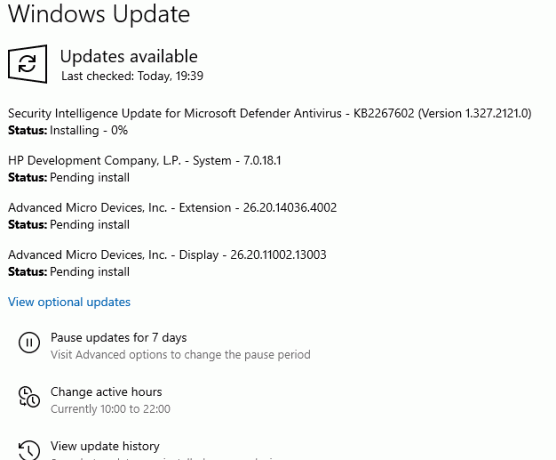
- Počakajte, da se posodobitve zaključijo in znova zaženite vaš sistem, vsi gonilniki bodo nameščeni skupaj z aplikacijo za nastavitve Radeon.
3. način: onemogočite program Windows Defender ali protivirusni program
Možno je, da ste namestili pravilne gonilnike in različice programske opreme, vendar jih Windows Defender pomotoma označi kot nevarne datoteke in jih blokira. Če želite to premagati, lahko onemogočite Windows Defender in preverite, ali pomaga.
- Odprite nastavitev in pojdite na Posodobitev in varnost
- Odprite Varnost Windows in kliknite Zaščita pred virusi in grožnjami
- Na koncu kliknite Upravljanje nastavitev in onemogočite zaščito v realnem času.
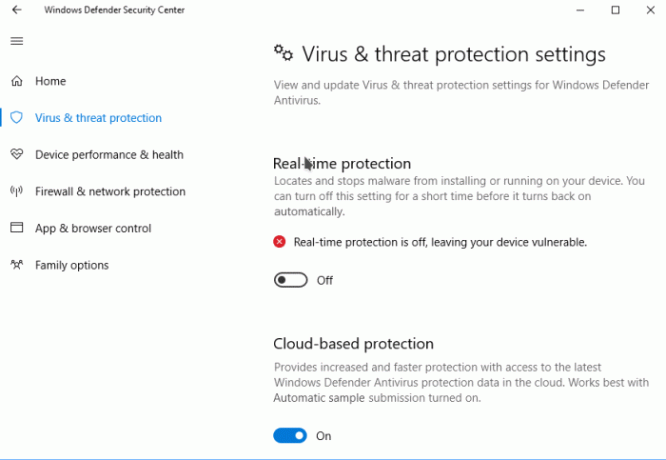
Če uporabljate kateri koli drug protivirusni program drugega proizvajalca, morate zanj upoštevati vsa posebna navodila.
4. način: Uporabite čakajoče posodobitve
Za določeno programsko opremo AMD Radeon je treba posodobiti na najnovejšo različico sistema Windows 11. Windows 11 še vedno ni dokončan izdelek in veliko težav se tu in tam pojavi. Ker Microsoftova ekipa pošilja redne posodobitve in popravke prek posodobitve sistema Windows, se prepričajte, da ste vse te čakajoče posodobitve uporabili za svoj računalnik.
- Odprite aplikacijo za nastavitve in odprite Posodobitev in varnost
- V razdelku Posodobitve sistema Windows kliknite Preveri posodobitve.
- Počakajte, da se konča in znova zaženite računalnik
- Zdaj znova preverite tako, da poskusite namestiti.
5. način: Zaženite preverjanje sistemskih datotek
To je zelo redko, vendar obstajajo možnosti, da so nekateri integrirani datotečni sistemi zrušili, kar je potrebno za uspešno namestitev gonilnikov AMD Radeon. Če želite to preveriti, morate zagnati pregledovalnik vgrajenih sistemskih datotek sistema Windows.
- Kliknite Start in vnesite CMD.
- Zdaj med rezultati kliknite Zaženi kot skrbnik.
- Vnesite SFC /SCANNOW in pritisnite enter.
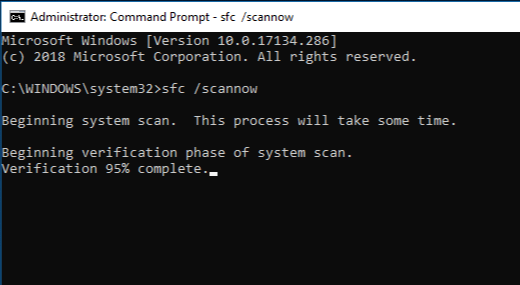
- Počakajte, da se konča in znova zaženite sistem.
- Na koncu poskusite namestiti programsko opremo AMD Radeon.
Prav tako lahko zaženete DISM /Online /Cleanup-Image /RestoreHealth ukaz za nadaljnje popravljanje poškodovanih datotek.
Oglasi
Zaključek
Kot lahko vidite, so bile to nekatere od kod za popravljene napake, ki bi jih našli v namestitvenem programu AMD Radeon. Če še vedno ne najdete rešitve za težavo, vam priporočam, da znova namestite operacijski sistem in zaženite posodobitev sistema Windows, da samodejno prenesete vse zahtevane gonilnike, vključno z grafičnimi gonilniki AMD Radeon namestitev.
Povezani članki:
- Programska oprema AMD Radeon se ne odpre v sistemu Windows 11
- Prenesite gonilnike za video kartico AMD Radeon v21.40.11.03
- Popravek: Krmilniki povezave AMD ne delujejo



![Kako vstopiti v način za obnovitev na Doogee Y8 Plus [zaloge in po meri]](/f/a5d262cb4b163f2d4e93b043915e0005.jpg?width=288&height=384)